
Wielu użytkowników odinstalowuje wszystkie aplikacje dołączone do systemu Windows 10, ponieważ są one bardzo słabo wykonane lub prawie nigdy nie są używane na komputerze z myszą i klawiaturą. Możesz natychmiast usunąć wszystkie aplikacje wsadowe, jak pokazaliśmy wcześniej. Jeśli odinstalowałeś wszystkie aplikacje wraz ze Sklepem (Microsoft Store) i zdecydowałeś się przywrócić lub ponownie zainstalować Sklep po odinstalowaniu, możesz to łatwo zrobić za pomocą PowerShell.
Aby przywrócić i ponownie zainstalować Sklep Windows za pomocą PowerShell, musisz wykonać następujące czynności:
- Uruchamianie programu PowerShell jako administrator.
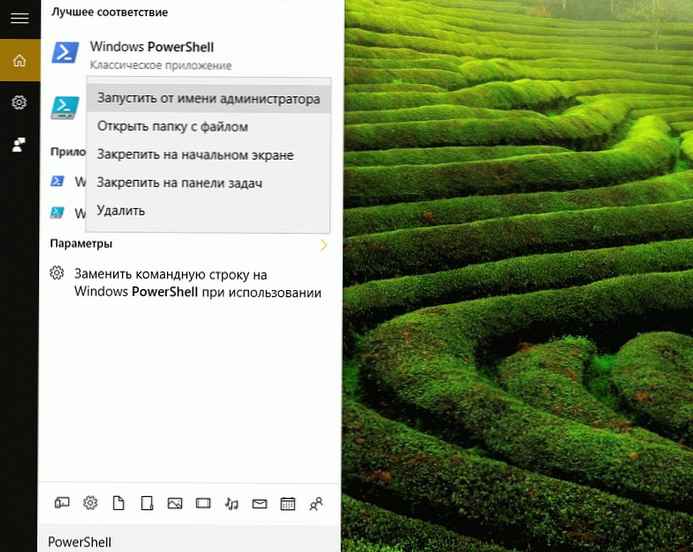
2. Wpisz następujące polecenie w konsoli PowerShell:
Get-Appxpackage -Allusers
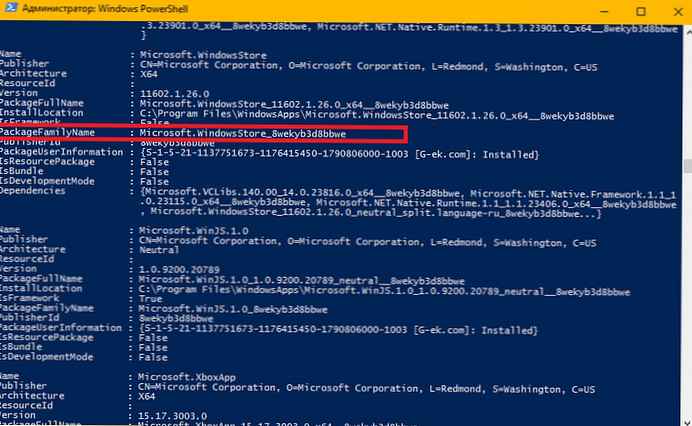
- Znajdź wpis Microsoft.WindowsStore w wyświetlanych danych. Zobacz wiersz PackageFamilyName. Następnie uruchom polecenie PowerShell, zastępując ****** wartością ciągu PackageFileName:
Add-AppxPackage -register "C: \ Program Files \ WindowsApps \ ****** \ AppxManifest.xml" -DisableDevelopmentMode
Na przykład w moim przypadku wygląda to tak:
Add-AppxPackage -register "C: \ Program Files \ WindowsApps \ Microsoft.WindowsStore_8wekyb3d8bbwe \ AppxManifest.xml" -DisableDevelopmentMode
Umożliwi to ponowną instalację Sklepu Windows. Następnie możesz zainstalować nowe potrzebne aplikacje..











